O que é um erro de driver de impressora indisponível no Windows 10?
Aqui, estamos discutindo em “Como consertar o driver da impressora não está disponível no Windows 10”. Você será guiado com etapas fáceis automáticas e manuais para resolver o problema. Vamos começar a discussão.
Erro de ‘driver indisponível’: é um erro comum do Windows associado ao dispositivo de impressão e ao driver de primer. Este erro aparece geralmente quando você tenta imprimir documentos de seu computador com Windows 10 ou quando está trabalhando com sua impressora no Windows 10. O erro indica que o driver do dispositivo de impressora conectado ao computador com Windows 10 está ausente ou corrompido.
Se você não sabe, os drivers são aplicativos importantes para comunicar seus dispositivos de hardware com o sistema operacional instalado em seu computador. Por exemplo, se você tiver uma impressora (dispositivo de hardware) de qualquer marca de impressora conectada a um computador com sistema operacional Windows 10 de 64 bits, o driver de impressora para Windows 10 de 64 bits deve ser instalado em seu computador de acordo.
Para verificar o status do driver da impressora, você precisa ir para ‘Gerenciador de dispositivos’, expandir a categoria ‘Impressoras’ e verificar se o dispositivo da impressora está exibindo ‘Marca amarela’. Em caso afirmativo, é necessária a atualização do driver da impressora. Certifique-se de que o driver da impressora conectada ao computador esteja atualizado. Além disso, você deve verificar se o dispositivo da impressora está conectado corretamente ao computador e se não há problemas com o hardware da impressora e sua conexão.
O erro ‘Driver de impressora não está disponível no Windows 10’ ou ‘Driver não está disponível’ impede que você imprima documentos em seu computador com Windows 10. As possíveis razões por trás desse problema são corrupção no driver do dispositivo de impressora, sistema operacional Windows desatualizado, driver de impressora ausente, desatualizado ou incompatível, corrupção de arquivos ou componentes associados ao driver da impressora, ataques de malware ou vírus e outros motivos. Vamos buscar a solução.
Como consertar O driver da impressora não está disponível no Windows 10?
Método 1: Corrija o erro ‘Driver de impressora indisponível’ com ‘Ferramenta de reparo do PC’
‘Ferramenta de reparo do PC’ é uma maneira fácil e rápida de encontrar e corrigir todos os tipos de problemas do PC, como erros BSOD, erros EXE, problemas com programas, problemas de malware ou vírus, arquivos de sistema ou problemas de registro e outros problemas de sistema com apenas alguns cliques. Você pode obter esta ferramenta através do botão / link abaixo.
Método 2: atualizar o sistema operacional Windows 10
Atualizar o sistema operacional Windows 10 pode resolver qualquer problema no computador Windows e melhorar o desempenho também. Vamos tentar.
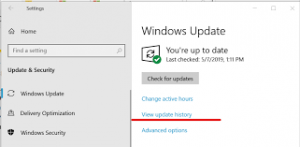
Etapa 1: Pressione as teclas ‘Windows + I’ no teclado para abrir o aplicativo ‘Configurações’ no Windows 10
Etapa 2: Vá para ‘Atualização e segurança> Windows Update’ e clique no botão ‘Verificar atualizações’
Etapa 3: isso fará o download e instalará automaticamente a atualização do Windows disponível no computador. Feito isso, reinicie o computador para salvar as alterações e verifique se o problema foi resolvido.
Método 3: Desinstale e reinstale o driver da impressora no Windows 10
Se o driver da impressora não estiver instalado corretamente no Windows 10, você poderá receber o erro ‘O driver da impressora não está disponível’ ou semelhante. Você pode resolver o problema desinstalando o driver da impressora e depois reinstalando-o.
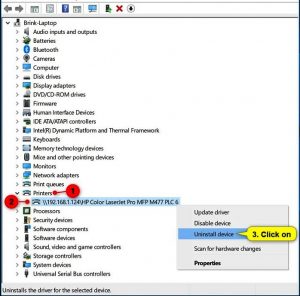
Etapa 1: Abra o ‘Gerenciador de Dispositivos’ e expanda a categoria ‘Impressoras’
Etapa 2: clique com o botão direito em sua impressora e selecione ‘Desinstalar’. Siga as instruções na tela para concluir o processo de desinstalação.
Etapa 3: quando terminar, abra seu navegador e visite o site oficial do fabricante da impressora. Baixe o driver mais recente para o modelo da sua impressora de acordo com a versão do sistema operacional instalado no computador.
Etapa 4: Clique duas vezes em ‘Arquivo de configuração do driver baixado’ e siga as instruções na tela para concluir a instalação. Depois disso, reinicie o computador para ver as alterações e verifique se o problema foi resolvido.
Método 4: Baixe ou reinstale a atualização do driver da impressora no Windows 10 [automaticamente]
Você também pode tentar atualizar o driver da impressora para a versão mais recente da ‘Ferramenta de atualização automática de driver’. Este software encontrará automaticamente as atualizações mais recentes para todos os drivers do Windows, incluindo drivers de placa gráfica, drivers de placa de som, drivers de adaptador de rede, drivers de impressora e outros drivers de dispositivo, e então os instalará no computador. Você pode obter esta ferramenta através do botão / link abaixo.
Método 5: execute a verificação do sistema com o ‘SpyHunter Antivirus Software’
Conforme mencionado, o ataque de malware ou vírus no computador com Windows 10 pode corromper arquivos ou componentes associados ao driver da impressora. Você pode resolver o problema executando uma verificação de sistema em busca de malware ou vírus com o ‘SpyHunter Antivirus Software’. Este software oferece a você a localização e remoção de todos os tipos de malware, incluindo as ameaças mais recentes no computador. Você pode obter esta ferramenta através do botão / link abaixo.
Conclusão
Tenho certeza que esta postagem ajudou você em Como consertar o driver da impressora não está disponível no Windows 10 com várias etapas fáceis. Você pode ler e seguir nossas instruções para fazer isso. Se este post realmente te ajudou, então você pode n compartilhe a postagem com outras pessoas para ajudá-los. Isso é tudo. Para qualquer sugestão ou dúvida, escreva na caixa de comentários abaixo.
